將照片從 iPhone 傳輸到計算機的 3 種最佳方法 | 2023 年完整指南
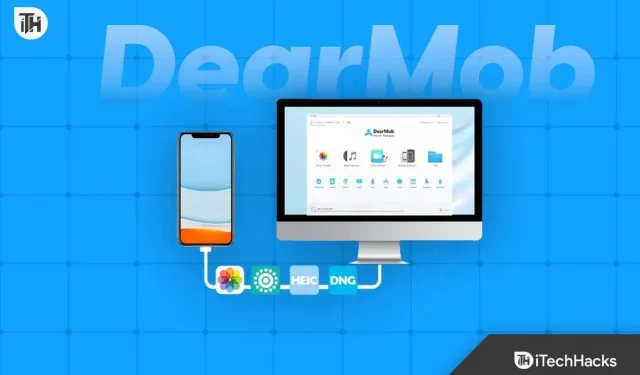
Apple 用戶總是為 iPhone 上的數據管理而煩惱。我們都知道,Apple 設備有多種內存選項,用戶正在考慮購買較低選項的 iPhone。這只是因為用戶不想花更多的錢來獲得更多的存儲空間。儘管購買了較高的選項,但當他們將照片和視頻等數據傳輸到計算機時,他們還是選擇了較低的選項。
大家都知道照片和視頻在 iPhone 上佔用了多少空間。一半以上的儲物空間都被他佔據了。但 iPhone 用戶繼續定期傳輸照片以釋放 iPhone 上的空間。將照片從 iPhone 傳輸到 PC 的方法有多種。但用戶一直在尋找“將照片從 iPhone 傳輸到電腦的最佳方式”。我們在這裡。本指南將回答您有關如何將照片從 iPhone 傳輸到計算機的問題。那麼讓我們開始吧。
iPhone 上的照片可以直接傳輸到電腦嗎?
許多 iPhone 用戶總是對與計算機共享數據感到困惑。那些最近購買了 iPhone 並擁有 Windows PC 的人總是對是否可以將照片從 iPhone 直接傳輸到電腦感到困惑。對於那些不知道的人來說,iPhone 用戶可以將照片直接從 iPhone 傳輸到計算機。將照片從 iPhone 傳輸到 PC 的方法有多種。我們將向您解釋可用的不同方法。所以一定要檢查一下。
將照片從 iPhone 傳輸到計算機的最佳方法 – 2023

您可以通過多種方式將照片從 iPhone 傳輸到計算機。這裡我們列出了 3 種將照片從 iPhone 傳輸到電腦的最佳方法。如果您想在幾分鐘內傳輸照片,請查看它們。
如何使用DearMob iPhone Manager將照片從 iPhone 傳輸到計算機
將照片從 iPhone 傳輸到計算機的最佳方法之一是使用 DearMob iPhone Manager。DearMob iPhone Manager 是一款僅旨在幫助 iPhone 用戶將文件從 iPhone 傳輸和管理到計算機的應用程序。
iPhone 用戶總是反映,每當他們開始將文件從 iPhone 傳輸到 PC 時,都會花費很長時間。但 DearMob iPhone Manager 是一款應用程序,您可以在 2-3 分鐘內傳輸超過 10,000 張照片。當您傳輸文件時,您的 iPhone 甚至不會死機。那麼,現在讓我們檢查一下將照片從 iPhone 傳輸到計算機所需執行的步驟。
- 首先,您必須在計算機上安裝DearMob iPhone Manager 。
- 安裝該應用程序後,將其打開。
- 現在將您的 iPhone 或 iPad 連接到 PC。您可以使用 USB 電纜或 Wi-Fi 連接您的設備。
- 在 iPhone 上選擇“信任這台計算機”。
- 現在您將在 DearMob iPhone Manager 屏幕上看到 iPhone 的所有重要詳細信息。
- 一旦您開始看到有關 iPhone 的信息,就表示該設備已成功連接。
- 單擊傳輸照片。
- 選擇要傳輸到計算機的照片。
- 選擇照片後,單擊“導出”按鈕。
- 單擊後,將開始導出照片。您可以在幾分鐘內找到當地司機的照片。就這樣。
優點
- 親愛的 Mob iPhone Manager,只需幾分鐘即可傳輸照片。您可以在 2 分鐘內傳輸超過 10,000 張照片。
- 在iPhone上,傳輸數據時不存在卡頓的問題。
- 即使沒有數據線,您也可以傳輸數據。
- 您可以在DearMob iPhone Manager中查看重要的iPhone信息。
- 您還可以使用 DearMob iPhone Manager 傳輸其他數據。
- 傳輸時,照片將以原始質量傳輸。
- 您還可以使用該應用程序創建備份,該應用程序將以高安全級別進行加密。
- iPhone 用戶可以使用許多很酷的功能。
缺點
- DearMob iPhone Manager 是一款免費和付費的應用程序。但是,為了在您的計算機上使用該應用程序的所有功能,您需要購買付費應用程序。這是它唯一的缺點。因此,如果您繼續定期傳輸數據,那麼 DearMob iPhone Manager 將是一個適合您的應用程序。
如何通過 Windows Photo 將照片從 iPhone 傳輸到計算機
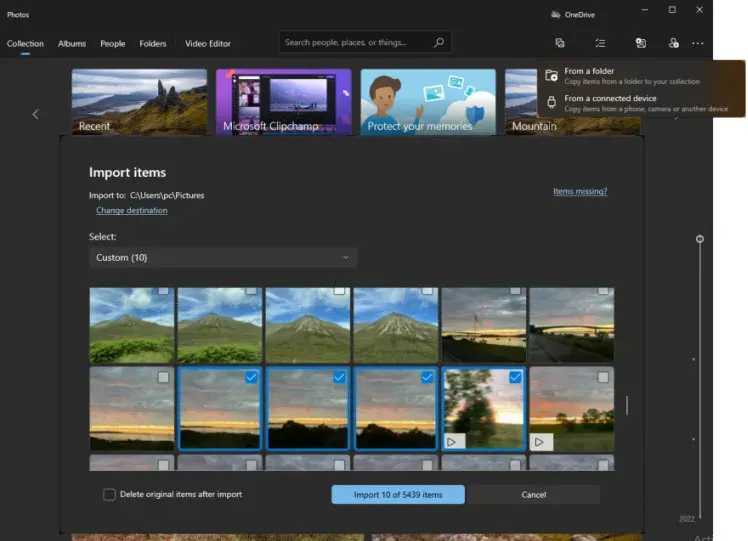
Windows 照片是將照片從 iPhone 傳輸到計算機的另一種方式。這是另一種可以輕鬆地將照片從 iPhone 傳輸到計算機的方法,但需要很長時間。我們列出了下面的步驟,因此請務必檢查一下。
- 打開電腦並連接 iPhone。
- 當您將 iPhone 連接到 Windows 時,您將在 iPhone 上看到一個彈出窗口。
- 單擊“允許”授予權限。
- 之後,單擊“開始”按鈕轉到照片。
- 您將在屏幕右上角看到“導入”選項。
- 選擇“從 USB 設備”選項。
- 之後,選擇您需要傳輸的照片。
- 選擇所有照片後,單擊“導入所選”。
- 就這樣; 您的照片已成功傳輸。
優點
- 它是免費提供的。
缺點
- 傳輸照片需要很長時間。
- 沒有通過 WiFi 共享的選項。
- 在此過程中,iPhone 可能會開始凍結。
- 有時照片可能不兼容。
- 您將無法看到 iPhone 的重要細節。
如何通過 iCloud 將照片從 iPhone 傳輸到電腦
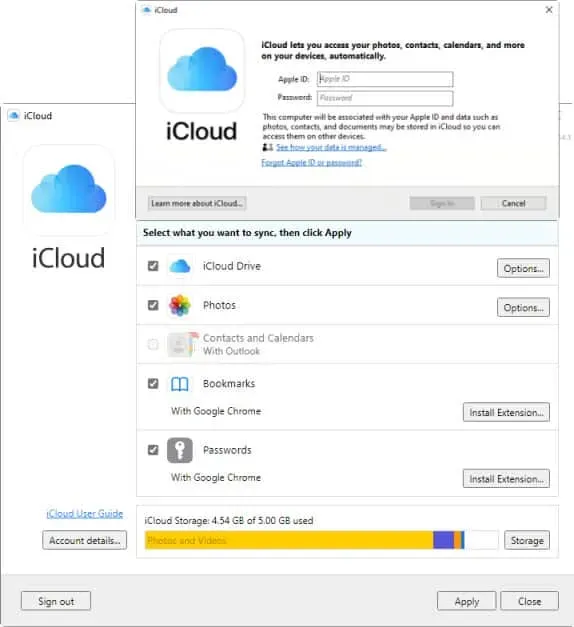
這是使用 iCloud 將照片從 iPhone 傳輸到電腦的最新最佳方式。我們列出了以下步驟,因此請務必正確檢查它們,以便順利傳輸您的照片。
- 您必須在 iPhone 上啟用“iCloud 照片”。
- 在 Windows 上安裝 iCloud 應用程序。
- 打開 iCloud 應用並使用您的 Apple ID 登錄。
- 選擇照片。
- 將照片下載到您的計算機。
優點
- 您可以無線傳輸照片。
缺點
- 存儲空間有限。
- 您需要高速互聯網連接才能上傳照片。
- 照片上傳到 iCloud 時需要等待。
- 如需更多存儲空間,您需要購買付費版本。
總結
許多 iPhone 用戶一直在尋找將照片從 iPhone 傳輸到計算機的正確方法。在這篇文章中,我們列出了將照片從 iPhone 傳輸到計算機的 3 種最佳方法。我們希望本指南對您解決問題有很大幫助。評論您最喜歡的將照片從 iPhone 傳輸到計算機的方式。另外,請告訴我們您是否要使用 DearMob iPhone Manager 傳輸照片。
常見問題解答 – 將照片從 iPhone 傳輸到計算機
1. 我可以將照片從 iPhone 傳輸到 Windows PC 嗎?
是的,iPhone 用戶可以輕鬆地將照片從 iPhone 傳輸到 Windows PC。但是,如果您要遵循簡單的路徑,那麼將需要很長時間。因此,請按照我們在指南中列出的方法來執行此操作。
2. 如何將照片從 iPhone 傳輸到筆記本電腦
如果您是 iPhone 新用戶,並且不知道如何將照片從 iPhone 傳輸到筆記本電腦,請閱讀上述將照片從 iPhone 傳輸到筆記本電腦的最佳方法。我們列出了將照片從 iPhone 傳輸到筆記本電腦的三種最常用的方法。我們還解釋瞭如何執行此操作。所以一定要好好讀一下。
3. 我可以在沒有iTunes的情況下將照片從iPhone傳輸到電腦嗎?
是的,您可以將照片從 iPhone 傳輸到電腦,無需 iTunes。我們列出了執行此操作的各種方法,因此請務必查看它們。



發佈留言